Тест по технике безопасности и правилам поведения в кабинете информатики
Тест по технике безопасности и правилам поведения в кабинете информатики
Выбрать правильный ответ:
1 Как нужно заходить в компьютерный класс?
a) Как угодно, главное на двух ногах.
b) Спокойно, не вбегая и не нарушая порядка.
c) Как получается.
d) Можно хоть на ушах, если на то моя воля.
2 Занимать место за компьютером можно:
a) Если есть свободные места.
b) Если разрешил учитель.
c) Если за компьютером никого нет.
d) Если договорился с другим учеником.
3 Можно ли работать за компьютером грязными руками?
a) Да.
b) Нет.
4 Можно ли работать за компьютером, если плохо себя чувствуешь?
a) Да.
b) Нет.
5 Можно ли работать за компьютером в грязной одежде?
a) Да.
b) Нет.
6 Когда занимать место за компьютером?
a) В самом начале урока.
b) Во время урока, с разрешения учителя.
c) Когда разрешит учитель.
d) До начала урока.
7 Что делать, если во время урока плохо себя почувствовал?
a) Отправляться домой.
b) Сообщить учителю.
c) Тихонько пройти в мед. пункт.
d) Вызвать скорую помощь.
8 Если компьютер не включается, необходимо:
a) Самостоятельно проверить питание.
b) Самостоятельно проверить все переключатели.
c) Сообщить об этом учителю.
d) Включить питание.
9 Покидать кабинет без разрешения учителя …
a) Можно.
b) Нужно.
c) Нельзя.
10 Можно ли крутиться и кататься на стульях:
a) Да, если хочется.
b) Да, что с ним сделается?
c) Нет, можно сломать стул или получить травму.
11 Можно ли бегать по кабинету?
a) Нет.
b) Да. На переменах.
c) Да. Если от кого-то убегать.
12 Нужно ли вставать со своих рабочих мест, если в кабинет кто-то входит?
a) Да. Этим мы приветствуем входящего.
b) Да. Так заведено.
c) Нет. Это отвлекает от работы.
d) Нет. Это не обязательно.
13 Как нужно сидеть на стульях?
a) Как удобно.
b) Соблюдая правильную осанку, не сутулясь и наклоняясь.
c) Как хочется.
14 Можно ли включать компьютеры без разрешения учителя?
a) Да. Когда нужно выполнить задание.
b) Да. Когда хочется поиграть.
c) Нет.
15 Что делать, если не работает клавиатура или мышка?
a) Нажимать на кнопки сильнее.
b) Попробовать покрутить провода, вдруг заработает.
c) Самостоятельно проверить, подключено ли устройство к компьютеру.
d) Сообщить учителю.
e) Перезагрузить компьютер.
16 Что делать, если почувствовал запах гари, или увидел повреждение оборудования, или услышал странный звук от компьютера?
a) Сообщить учителю.
b) Самостоятельно исправить возникшую неисправность.
c) Перезагрузить компьютер.
d) Продолжить работу, не обращая внимания.
17 Как нужно сидеть за компьютером:
a) Как лучше видно.
b) Чтобы линия взора приходилась на центр дисплея.
c) Не имеет значения.
18 На каком расстоянии от монитора нужно работать?
a) 40 – 50 см.
b) 50 – 60 см.
c) 60 – 70 см.
d) 70 – 80 см.
e) 80 – 90 см.
19 Можно ли трогать разъёмы соединительных кабелей?
a) Нельзя ни в коем случае.
b) Можно при выключенном питании.
c) Можно, но только с разрешения учителя и при выключенном питании.
d) Можно всегда.
20 Можно ли прикасаться к питающим проводам и проводам заземления?
a) Нельзя ни в коем случае.
b) Можно при выключенном питании.
c) Можно всегда.
21 Можно ли включать и выключать аппаратуру без разрешения преподавателя?
a) Нельзя ни в коем случае.
b) Можно при выключенном питании.
c) Можно всегда.
22 Можно ли класть диски, книги, тетради на монитор, клавиатуру, системный блок?
a) Нельзя ни в коем случае.
b) Можно при выключенном питании.
c) Можно, но только с разрешения учителя и при выключенном питании.
d) Можно всегда.
23 Можно ли прикасаться к задней панели монитора и системного блока?
a) Нельзя ни в коем случае.
b) Можно при выключенном питании.
c) Можно, но только с разрешения учителя и при выключенном питании.
d) Можно всегда.
24 Можно ли подключать личные устройства, такие как наушники, колонки, различного типа носители информации и другие устройства к компьютеру?
a) Нельзя ни в коем случае.
b) Можно при выключенном питании.
c) Можно, но только с разрешения учителя и при выключенном питании.
d) Можно всегда.
25 Можно ли запускать программы?
a) Нельзя ни в коем случае.
b) Можно при необходимости.
c) Можно, но только с разрешения учителя.
d) Можно всегда.
26 Клавиатура должна быть расположена на расстоянии от края стола на:
a) 15 -20 см
b) 40 – 50 см
c) 1000 – 1100 см
d) 25 -30 см
27 Расстояние между параллельными мониторами –
a) 1400м
b) 1.2 м
c) 2.0м
d) 5.0м
28 Температура воздуха в помещении в холодное время года должна быть:
35 – 40
21 — 25
70 — 100
29 Температура воздуха в помещении в теплое время года должна быть:
a) 15 – 20
b) 85 – 90
c) 23 -25
30 Продолжительность работы на компьютере не должна превышать
a) 10 час
b) 6 час
c) 35час
d) 4 час
ответы:
b
b
b
b
b
b
b
c
c
c
a
c
b
c
d
a
b
c
c
a
a
a
c
c
c
а
b
b
c
d
Правила поведения в компьютерном классе
Правила поведения в компьютерном классе
Чеботарева Юлия Владимировна,
учитель информатики и ИКТ ГБОУ СОШ №692
Калининского района г. Санкт-Петербурга
Санкт-Петербурга
Данная тема является первой в курсе «Информатика и ИКТ». Этой темой мы начинаем каждый первый сентябрьский урок. В кабинете информатики находится «Журнал по технике безопасности. Все учащиеся должны изучить правила ТБ при работе в компьютерном классе и расписаться в специальной графе журнала.
В таком журнале должны быть следующие графы:
-
Дата инструктажа, -
Класс, -
Фамилия, имя, отчество учащегося, -
Подпись учащегося, -
Подпись учителя, -
Примечания.
Правила поведения в компьютерном классе:
-
Нельзя входить в компьютерный класс без разрешения учителя; -
Нельзя входить в компьютерный класс в верхней одежде, головных уборах, грязной обуви; -
Нельзя приносить в класс еду напитки; -
Нельзя без разрешения преподавателя включать и выключать компьютер и другие устройства; -
Нельзя трогать шнуры, розетки, провода; -
Нельзя класть какие-либо предметы на системный блок, монитор, клавиатуру.
Учащиеся должны понимать, что в кабинете информатики установлена дорогостоящая техника, которая требует аккуратного к себе обращения. При невыполнении правил и неправильном обращении с техникой это может привести к выходу ее из строя. Во время работы в кабинете информатики следует быть очень внимательным.
ПОМНИТЕ!
-
Невыполнение правил поведения в компьютерном классе – грубое нарушение порядка и дисциплины. -
Учащиеся, нарушившие правила ТБ в компьютерном классе, от выполнения практических работ отстраняются. Допуск этих учащихся к работе возможен только после повторного инструктажа и записью в журнале по технике безопасности.
ВНИМАНИЕ!
При появлении запаха гари вы немедленно должны прекратить работу, и сразу сообщить преподавателю.
Рекомендации при работе за компьютером:
-
Следует работать на расстоянии 60—70 см от экрана монитора.
-
Положение при работе с компьютером должно быть таким, чтобы линия взора приходилась на центр экрана. -
Не наклоняйтесь и не сутультесь при пользовании клавиатурой и при чтении с экрана монитора. -
Время непрерывной работы за компьютером не должно превышать:
-
для учащихся 1 классов — 10 минут; -
для учащихся 2-5 классов – 15 минут; -
для учащихся 6-7 классов 20 минут; -
для учащихся 8-9 классов – 25 минут; -
для учащихся 10-11 классов : на первом часу учебных занятий -30 минут, на втором часу – 20 минут.
Очень важно уделять внимание специальной гимнастике для глаз и комплексам упражнений во время физкультурных пауз.
На основании «Гигиенических требований к персональным электронно-вычислительным машинам и организации работы. Санитарно-эпидемиологические правила и нормативы СанПиН 2. 2.2/2.4.1340-03 (с изменениями от 25 апреля 2007 г.). В Приложении 8 (рекомендуемом) разработаны комплексы упражнений для глаз.
2.2/2.4.1340-03 (с изменениями от 25 апреля 2007 г.). В Приложении 8 (рекомендуемом) разработаны комплексы упражнений для глаз.
Комплексы упражнений для глаз
«Упражнения выполняются сидя или стоя, отвернувшись от экрана при ритмичном дыхании, с максимальной амплитудой движения глаз.
Вариант 1
1. Закрыть глаза, сильно напрягая глазные мышцы, на счет 1 — 4, затем раскрыть глаза, расслабив мышцы глаз, посмотреть вдаль на счет 1 — 6. Повторить 4 — 5 раз.
2. Посмотреть на переносицу и задержать взор на счет 1 — 4. До усталости глаза не доводить. Затем открыть глаза, посмотреть вдаль на счет 1 — 6. Повторить 4 — 5 раз.
3. Не поворачивая головы, посмотреть направо и зафиксировать взгляд на счет 1 — 4, затем посмотреть вдаль прямо на счет 1 — 6. Аналогичным образом проводятся упражнения, но с фиксацией взгляда влево, вверх и вниз. Повторить 3 — 4 раза.
Повторить 3 — 4 раза.
4. Перенести взгляд быстро по диагонали: направо вверх — налево вниз, потом прямо вдаль на счет 1 — 6; затем налево вверх направо вниз и посмотреть вдаль на счет 1 — 6. Повторить 4 — 5 раз».
Также в документе «Гигиенические требования к персональным электронно-вычислительным машинам и организации работы. Санитарно-эпидемиологические правила и нормативы СанПиН» 2.2.2/2.4.1340-03 (с изменениями от 25 апреля 2007 г.) в Приложении 9 (рекомендуемом) приведены комплексы физкультминуток общего воздействия, физкультминутка для улучшения мозгового кровообращения, физкультминутка для снятия утомления с плечевого пояса и рук, физкультминутка для снятия утомления с туловища и ног.
В документе записано: «Физкультминутка (ФМ) способствует снятию локального утомления. По содержанию ФМ различны и предназначаются для конкретного воздействия на ту или иную группу мышц или систему организма в зависимости от самочувствия и ощущения усталости.
Физкультминутка общего воздействия может применяться, когда физкультпаузу по каким-либо причинам выполнить нет возможности». В Приложении 10 (рекомендуемом) приведены комплексы упражнений физкультурных пауз.
Работая за ЭВМ, пользователь должен помнить о необходимости соблюдения санитарно-гигиенических требований.
Литература и интернет-ресурсы
-
http://www.standartov.ru/norma_doc/39/39082/index.htm#i404509
http://school-16-elgorsk.narod.ru/komp.u.zdor-e.html
Тест по технике безопасности и правилам поведения в кабинете информатики | Тест по информатике и икт (8, 9, 10, 11 класс) на тему:
Тест по технике безопасности и правилам поведения в кабинете информатики
Выберите один вариант ответа:
Задание № 1
Нужно ли выключать компьютер по окончании работы?
- да, при необходимости;
- да;
- нет.
Задание № 2
Что разрешается ученику в кабинете информатики только с позволения учителя?
- сдвигать с места монитор и системный блок;
- передвигаться по кабинету во время урока;
- отключать и подключать устройства к компьютеру;
- класть что-либо на клавиатуру.

Задание № 3
Где вам разрешается ставить сумки, пакеты, вещи?
- возле входа в кабинет на специально отведённый для этого стол;
- возле своего рабочего места;
- на подоконник.
Задание № 4
Что необходимо сделать перед началом работы?
- переобуться, пройти на рабочее место, включить компьютер и дожидаться указаний учителя;
- оставить сумки, вещи на специально отведенное место, снять обувь или надеть бахилы, пройти на своё рабочее место, выключить сотовый, проверить комплектность ПК, расписаться в журнале учета работы пользователей за компьютером.
Задание № 5
Какие компьютерные программы можно запускать во время урока?
- любые;
- только те, которые вам разрешил запустить учитель во время урока;
- только те, которые изучали раньше.
Задание № 6
Можно ли ученикам разговаривать в кабинете информатики во время урока?
- Да;
- можно, но очень тихо, чтобы не отвлекать других учеников;
- нет.

Задание № 7
При появлении запаха гари или странного звука необходимо
- продолжить работу за компьютером;
- сообщить об этом учителю;
- немедленно покинуть класс.
Задание № 8
Как следует нажимать на клавиши?
- с усилием и ударом;
- плавно.
Задание № 9
Разрешается ли приносить в класс продукты питания и напитки?
- да, только в том случае, если сильно хочется, есть или пить
- нет;
- да.
Задание № 10
Разрешается ли включать или подключать какое-либо оборудование в кабинете информатики без разрешения учителя?
- нет;
- да.
Задание № 11
Что нужно сделать по окончании работы за компьютером?
- привести в порядок рабочее место, закрыть окна всех программ, задвинуть кресло, сдать учителю все материалы, при необходимости выключить компьютер;
- расписаться в журнале учета работы пользователей за компьютером;
- покинуть кабинет;
- выключить компьютер.

Задание № 12
Обязательно ли нужно расписываться в журнале учета работы пользователей за компьютером перед началом работы?
- нет;
- да.
Задание № 13
Разрешается ли что-либо трогать на столе учителя без разрешения?
- нет;
- да.
Задание № 14
Ваши действия при пожаре
- прекратить работу, под руководством учителя покинуть кабинет;
- немедленно покинуть компьютерный класс;
- выключить компьютер и покинуть здание;
- вызвать пожарную охрану.
Задание № 15
Разрешается ли касаться экрана монитора?
- нет;
- да.
Задание № 16
Что не запрещается в кабинете информатики?
- работать двум ученикам за одним компьютером;
- вставать со своих рабочих мест во время работы, чтобы поприветствовать учителя;
- громко разговаривать, отвлекать других учеников;
- отключать и подключать устройства к компьютеру.

Задание № 17
Какому максимальному количеству учеников разрешается работать за одним компьютером?
1) двум;
2) трём;
3) одному;
4) четырём.
Задание № 18
Что не запрещено делать в кабинете?
1) пройти в кабинет без обуви;
2) работать с влажными или грязными руками;
3) отключать и подключать кабели, трогать соединительные разъёмы проводов;
4) бегать, прыгать.
Задание № 19
Разрешено ли входить в класс в грязной обуви и верхней одежде?
1) да;
2) нет.
Задание № 20
Разрешается ли вам отвлекать других учеников, громко разговаривать в классе?
1) нет;
2) да.
Ответы:
1) 2;
2) 2;
3) 2;
4) 2;
5) 2;
6) 2;
7) 2;
8) 2;
9) 2;
10) 1;
11) 1;
12) 2;
13) 1;
14) 1;
15) 1;
16) 1;
17) 1;
18) 1;
19) 2;
20) 1.
|
1. |
Правила поведения
|
2 |
|
2. |
Правила безопасности
|
2 |
|
3. 
|
Правила безопасности (возгорания)
|
2 |
|
4. |
Техника безопасности в кабинете информатики (картинки)
|
1 |
|
5. 
|
Опасные факторы при работе с компьютером
|
2 |
|
6. |
Факторы риска (1 часть)
|
2 |
|
7. 
|
Факторы риска (2 часть)
|
2 |
Тест на тему «Правила техники безопасности»
Тест на тему «Правила по ТБ». 1 вариант
1. Как нужно заходить в компьютерный класс?
a) Как угодно, главное на двух ногах.
b) Спокойно, не вбегая и не нарушая порядка.
c) Как получается.
d) Можно хоть на ушах, если на то моя воля.
2. Когда можно входить в кабинет компьютерного класса?
a) Когда начался урок.
b) Когда закончился урок.
c) Когда разрешит учитель.
3. Занимать место за компьютером можно:
a) Если есть свободные места.
b) Если разрешил учитель.
c) Если за компьютером никого нет.
4. Можно ли работать за компьютером грязными руками?
a) Да.
b) Нет.
5. Можно ли работать за компьютером, если плохо себя чувствуешь?
a) Да.
b) Нет.
6. Можно ли работать за компьютером в грязной одежде?
a) Да.
b) Нет.
7. Когда занимать место за компьютером?
a) В самом начале урока.
b) Во время урока, с разрешения учителя.
c) Когда разрешит учитель.
d) До начала урока.
8. Что делать, если во время урока плохо себя почувствовал?
a) Отправляться домой.
b) Сообщить учителю.
c) Тихонько пройти в медпункт.
9. Если компьютер не включается, необходимо:
a) Самостоятельно проверить питание.
b) Самостоятельно проверить все переключатели.
c) Сообщить об этом учителю.
d) Включить питание.
10. Покидать кабинет без разрешения учителя …
a) Можно.
b) Нужно.
c) Нельзя.
11. Можно ли крутиться и кататься на стульях:
a) Да, если хочется.
b) Да, что с ним сделается?
c) Нет, можно сломать стул или получить травму.
12. Можно ли бегать по кабинету?
a) Нет.
b) Да. На переменах.
c) Да. Если от кого-то убегать.
13. Нужно ли вставать со своих рабочих мест, если в кабинет кто-то входит?
a) Да. Этим мы приветствуем входящего.
b) Да. Так заведено.
c) Нет. Это отвлекает от работы.
d) Нет. Это необязательно.
Тест на тему «Правила по ТБ». 2 вариант
1. Что делать, если почувствовал запах гари, или увидел повреждение оборудования, или услышал странный звук от компьютера?
a) Сообщить учителю.
b) Самостоятельно исправить возникшую неисправность.
c) Перезагрузить компьютер.
d) Продолжить работу, не обращая внимания.
2. Как нужно сидеть за компьютером:
a) Как лучше видно.
b) Чтобы линия взора приходилась на центр дисплея.
3. На каком расстоянии от монитора нужно работать?
a) 40 – 50 см.
b) 50 – 60 см.
c) 60 – 70 см.
4. Можно ли трогать разъёмы соединительных кабелей?
a) Нельзя ни в коем случае.
b) Можно при выключенном питании.
c) Можно, но только с разрешения учителя и при выключенном питании.
5. Можно ли прикасаться к питающим проводам и проводам заземления?
a) Нельзя ни в коем случае.
b) Можно при выключенном питании.
6. Можно ли включать и выключать аппаратуру без разрешения преподавателя?
a) Нельзя ни в коем случае.
b) Можно при выключенном питании.
7. Можно ли класть диски, книги, тетради на монитор, клавиатуру, системный блок?
a) Нельзя ни в коем случае.
b) Можно при выключенном питании.
8. Можно ли прикасаться к задней панели монитора и системного блока?
a) Нельзя ни в коем случае.
b) Можно при выключенном питании.
c) Можно, но только с разрешения учителя и при выключенном питании.
9. Можно ли подключать личные устройства, такие как наушники, колонки, различного типа носители информации и другие устройства к компьютеру?
a) Нельзя ни в коем случае.
b) Можно, но только с разрешения учителя и при выключенном питании.
c) Можно при выключенном питании.
10. Можно ли запускать программы?
a) Нельзя ни в коем случае.
b) Можно, но только с разрешения учителя.
c) Можно при необходимости.
11. Можно ли включать компьютеры без разрешения учителя?
a) Да. Когда нужно выполнить задание.
Когда нужно выполнить задание.
b) Да. Когда хочется поиграть.
c) Нет.
12. Как нужно сидеть на стульях?
a) Как удобно.
b) Соблюдая правильную осанку, не сутулясь и наклоняясь.
c) Как хочется.
13. Что делать, если не работает клавиатура или мышка?
a) Нажимать на кнопки сильнее.
b) Попробовать покрутить провода, вдруг заработает.
с) Сообщить учителю.
Профессор Знаев — Проверочная работа «ТБ и организация рабочего места»
1. Можно ли бегать по кабинету?
нет
да, на переменах
да, если от кого-то убегать
2. Можно ли подключать личные устройства, такие как наушники, колонки, различного типа носители информации и другие устройства к компьютеру?
нельзя ни в коем случае
можно при выключенном питании
можно, но только с разрешения преподавателя и при выключенном питании
можно всегда
3. Если компьютер не включается, необходимо
Если компьютер не включается, необходимо
самостоятельно проверить питание
самостоятельно проверить все переключатели
сообщить об этом преподавателю
включить питание
4. Как нужно сидеть на стульях?
как удобно
соблюдая правильную осанку, не сутулясь и наклоняясь
как хочется
5. Как нужно заходить в компьютерный класс?
как угодно, главное на двух ногах
спокойно, не вбегая и не нарушая порядка
как получается
можно хоть на ушах, если на то моя воля
6. Ваши действия при пожаре
прекратить работу, под руководством преподавателя покинуть кабинет
немедленно покинуть компьютерный класс
выключить компьютер и покинуть здание
вызвать пожарную охрану
7. Как следует нажимать на клавиши?
с усилием и ударом
плавно
8. Что делать если не работает клавиатура или мышка?
нажимать на кнопки сильнее
попробовать покрутить провода, вдруг заработает
самостоятельно проверить, подключено ли устройство к компьютеру
сообщить преподавателю
перезагрузить компьютер
9. Разрешается ли касаться экрана монитора?
Разрешается ли касаться экрана монитора?
нет
да
10. Что разрешается учащимся в кабинете информатики только с позволения преподавателя?
сдвигать с места монитор и системный блок
передвигаться по кабинету во время занятия
отключать и подключать устройства к компьютеру
класть что-либо на клавиатуру
11. Можно ли класть диски, книги, тетради на монитор, клавиатуру, системный блок?
нельзя ни в коем случае
можно при выключенном питании
можно, но только с разрешения преподавателя и при выключенном питании
можно всегда
12. Разрешено ли входить в класс в грязной обуви и верхней одежде?
да
нет
13. Можно ли прикасаться к задней панели монитора и системного блока?
нельзя ни в коем случае
можно при выключенном питании
можно, но только с разрешения преподавателя и при выключенном питании
можно всегда
14. Что не запрещено делать в кабинете?
пройти в кабинет без обуви
работать с влажными или грязными руками
отключать и подключать кабели, трогать соединительные разъёмы проводов
бегать, прыгать
15. Что делать, если почувствовал запах гари, или увидел повреждение оборудования, или услышал странный звук от компьютера?
Что делать, если почувствовал запах гари, или увидел повреждение оборудования, или услышал странный звук от компьютера?
сообщить преподавателю
самостоятельно исправить возникшую неисправность
перезагрузить компьютер
продолжить работу, не обращая внимания
16. Можно ли включать и выключать аппаратуру без разрешения преподавателя?
нельзя ни в коем случае
можно при выключенном питании
можно всегда
17. Можно ли включать компьютеры без разрешения преподавателя?
да, когда нужно выполнить задание
да, когда хочется поиграть
нет
18. Когда занимать место за компьютером?
в самом начале занятия
во время занятия, с разрешения преподавателя
когда разрешит преподаватель
до начала занятия
19. Когда можно входить в кабинет компьютерного класса?
когда началось занятие
когда закончилось занятие
когда разрешит преподаватель
когда захочется
20. Разрешается ли приносить в класс продукты питания и напитки?
да, только в том случае, если сильно хочется есть или пить
нет
да
21. Как нужно сидеть за компьютером?
Как нужно сидеть за компьютером?
как лучше видно
чтобы линия взора приходилась на центр дисплея
не имеет значения
22. На каком расстоянии от монитора нужно работать?
40 – 50 см
50 – 60 см
60 – 70 см
70 – 80 см
80 – 90 см
23. Что делать, если во время занятия плохо себя почувствовал?
отправляться домой
сообщить преподавателю
тихонько пройти в медпункт
вызвать скорую помощь
24. Нужно ли выключать компьютер по окончании работы?
да
да, при необходимости
нет
Тест по технике безопасности в кабинете информатики
Тест по технике безопасности в кабинете информатики
Начало формы
Вопрос № 1 Как нужно заходить в компьютерный класс?
Как угодно, главное на двух ногах. Спокойно, не вбегая и не нарушая порядка. Как получается. Можно хоть на ушах, если на то моя воля.
Вопрос № 2 Когда можно входить в кабинет компьютерного класса?
Когда начался урок. Когда закончился урок. Когда разрешит учитель. Когда мне захочется.
Когда закончился урок. Когда разрешит учитель. Когда мне захочется.
Вопрос № 3 Занимать место за компьютером можно:
Если есть свободные места. Если разрешил учитель. Если за компьютером никого нет. Если договорился с другим учеником.
Вопрос № 4 Можно ли работать за компьютером грязными руками?
Да Нет
Вопрос № 5 Можно ли работать за компьютером, если плохо себя чувствуешь?
Да Нет
Вопрос № 6 Можно ли работать за компьютером в грязной одежде?
Да Нет
Вопрос № 7 Когда занимать место за компьютером?
В самом начале урока. Во время урока. Когда разрешит учитель. До начала урока.
Вопрос № 8 Если компьютер не включается, необходимо:
Самостоятельно проверить питание. Самостоятельно проверить все переключатели. Сообщить об этом учителю. Включить питание.
Вопрос № 9 Покидать кабинет без разрешения учителя …
Можно Нужно Нельзя
Вопрос № 10 Можно ли бегать по кабинету?
Нет Да. На переменах. Да. Если от кого-то убегать.
Вопрос № 11 Как нужно сидеть на стульях?
Как удобно. Соблюдая правильную осанку, не сутулясь и наклоняясь. Как хочется.
Вопрос № 12 Можно ли включать компьютеры без разрешения учителя?
Да. Когда нужно выполнить задание. Да. Когда хочется поиграть. Нет.
Вопрос № 13 Что делать если не работает клавиатура или мышка?
Нажимать на кнопки сильнее. Попробовать покрутить провода, вдруг заработает. Самостоятельно проверить, подключено ли устройство к компьютеру. Сообщить учителю. Перезагрузить компьютер.
Вопрос № 14 Что делать, если почувствовал запах гари, или увидел повреждение оборудования, или услышал странный звук от компьютера?
Сообщить учителю. Самостоятельно исправить возникшую неисправность. Перезагрузить компьютер. Продолжить работу, не обращая внимания.
Вопрос № 15 Как нужно сидеть за компьютером:
Как лучше видно. Чтобы линия взора приходилась на центр дисплея. Не имеет значения.
Вопрос № 16 На каком расстоянии от монитора нужно работать?
40 — 50 см. 50 — 70 см. 70 — 80 см. 80 — 90 см.
50 — 70 см. 70 — 80 см. 80 — 90 см.
Вопрос № 17 Можно ли трогать разъёмы соединительных кабелей?
Нельзя ни в коем случае. Можно при выключенном питании. Можно, но только с разрешения учителя и при выключенном питании. Можно всегда.
Вопрос № 18 Можно ли класть диски, книги, тетради на монитор, клавиатуру, системный блок?
Нельзя ни в коем случае. Можно при выключенном питании. Можно, но только с разрешения учителя и при выключенном питании. Можно всегда.
Вопрос № 19 Можно ли прикасаться к задней панели монитора и системного блока?
Нельзя ни в коем случае. Можно при выключенном питании. Можно, но только с разрешения учителя и при выключенном питании. Можно всегда.
Конец формы
Приложенные файлы
17 лучших правил компьютерных лабораторий (2021)
Лучшие правила компьютерных лабораторий — это те, которые ориентированы на создание благоприятной среды обучения и хорошего «сетевого этикета». Убедитесь, что ваши правила устанавливают высокие ожидания для ваших учеников, но также устанавливают только достижимые правила.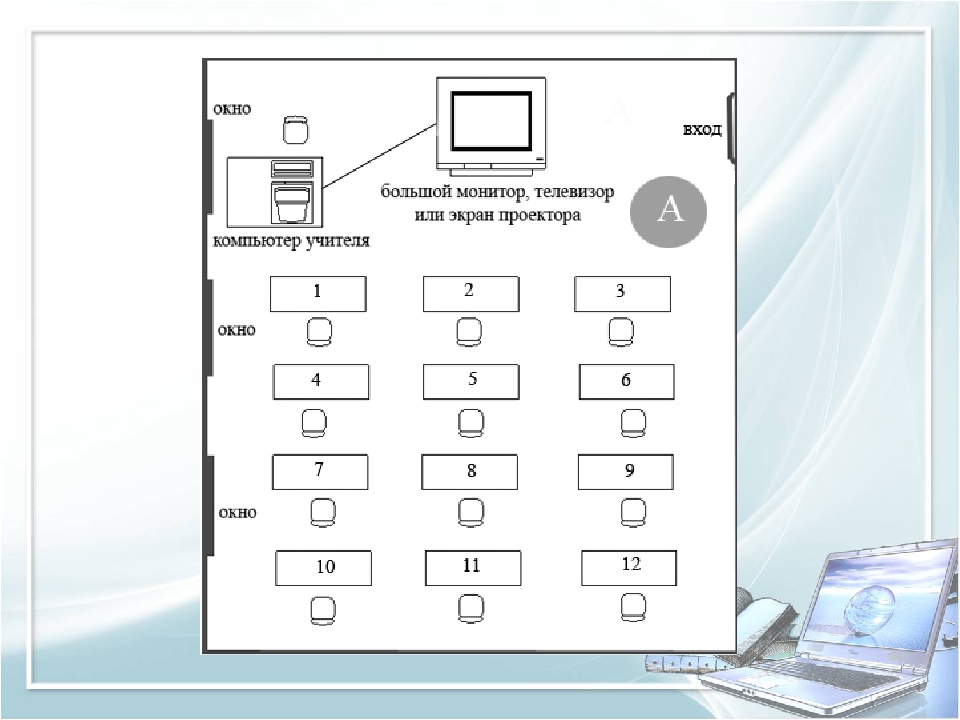
Следующий список правил компьютерного класса — это мой список правил, которые я использовал в своих компьютерных классах в прошлом. Мы составим краткий список, а затем рассмотрим каждый из них.
Правила компьютерной лаборатории для класса:
- Вымойте руки перед входом в компьютерный класс.
- Смотри на динамик, а не на компьютер.
- Выключайте компьютерные мониторы по просьбе учителя.
- Не заходить на запрещенные сайты.
- Рядом с клавиатурой нет еды или напитков.
- Используйте только назначенный вами компьютер и рабочую станцию.
- Не меняйте настройки на компьютере.
- Спросите разрешения на загрузку.
- Спрашивайте разрешения на печать документов
- Часто сохраняйте свою работу.
- Сообщите о киберзапугивании.
- Храните свои пароли в секрете.
17 лучших правил компьютерной лаборатории
1. Глаза на спикера
Это так неприятно, когда вы начинаете говорить и . .. весь класс продолжает щелкать мышкой по своим экранам.
.. весь класс продолжает щелкать мышкой по своим экранам.
Почему-то компьютеры всего , так что вызывают привыкание у студентов. Они будут настолько поглощены своей задачей, что полностью проигнорируют ваш голос.
Вот почему мое правило номер 1 — смотреть на говорящего.
Как учитель, вы должны очень строго соблюдать это правило с первого дня, с первой минуты.
2. Выключайте мониторы, когда вас спрашивают
Еще один способ усилить «Обратите внимание на своего учителя!» Правило состоит в том, чтобы заставить всех учеников выключать мониторы, когда вы даете инструкции или проводите обсуждение в классе.
Когда мониторы становятся черными, компьютер перестает отвлекать. Его невозможно использовать.
Если вы работаете в лаборатории с ноутбуками, это правило изменится на «Закройте ноутбук, когда вас об этом попросят».
Или, если это iPad, просто: «Поверните экран экраном вниз».
Это действительно эффективный способ усилить концентрацию, когда вы даете инструкции.
3. Запрещено заходить на запрещенные сайты
Это правило может быть универсальным для предотвращения отвлекающих факторов от бесконечных (и не связанных) поисков в Интернете.
Один из способов сделать это — создать список «одобренных сайтов». Однако я обнаружил, что это ограничивает свободу студентов в максимально возможном использовании Интернета.
Итак, вместо этого рассмотрим список запрещенных веб-сайтов, в который входят следующие сайты:
- Веб-сайты социальных сетей.
- Игровые сайты.
- Сайты, не относящиеся к задаче.
4. Без еды и напитков
На самом деле мне нравится позволять моим ученикам есть и пить в классе. Я обычно одобряю поставку бутылок с напитками на стол для поддержания гидратации и общего состояния здоровья.
Но я не позволяю студентам есть и пить из-за технологий — никогда.
Один разлив — и это конец оборудования за 700 долларов. Угу! Ваш босс будет чертовски зол на вас за то, что вы позволили студентам брать еду и питье где-нибудь рядом с этой ценной технологией.
5. Вымойте руки перед использованием компьютера
Правило 5 следует из правила 4.
Учащиеся входят в класс с грязными, липкими и высокомерными руками все время . Особенно это касается занятий, которые проходят сразу после обеденного перерыва.
Я применяю правило «мойте руки перед уроком».
Никому не нужна липкая клавиатура, которая, в конце концов, будет иметь сломанные и бесполезные клавиши.
6. Используйте только свой назначенный компьютер
Это может сильно расстроить , когда ученики продолжают прыгать взад и вперед по классу, пытаясь найти «лучший» или «самый быстрый» компьютер.Мы все были там. Студент хочет «свой» компьютер, потому что на нем установлен пасьянс или у него есть файл, сохраненный на рабочем столе (нет!).
Мое решение — назначить компьютеры. Вы можете чередовать назначения, чтобы добиться справедливости. Но назначив компьютеры, можно предотвратить множество ссор и споров.
7.
 Не меняйте настройки
Не меняйте настройки
Когда-нибудь заходил в компьютер и понимал… черт возьми, студент что-то здесь сделал. Какой-то умный алек заставил курсор двигаться очень быстро или издавал шум при каждом нажатии.Или язык компьютера по умолчанию теперь русский.
Ты веселый, типичный 15-летний мальчик.
Самый распространенный — это новый фоновый экран… сделанный, конечно, на MS Paint (привет, 1995).
Поэтому я просто усиливаю правило: не меняйте настройки. Никаких настроек. У всех
Период.
8. Спросите разрешения на загрузку
Это правило является универсальным для предотвращения всех плохих загрузок. Он предотвращает загрузку игр, вирусов, программного обеспечения, различных версий браузеров, обновлений и т. Д.и т. д. и т. д.
Обычно я просто говорю своим ученикам, что нет смысла что-либо скачивать. Если есть, я обычно управляю загрузкой в очень контролируемом сценарии, ориентированном на учителя.
Итак, правило «Спрашивать разрешения» может, в зависимости от того, что вы преподаете, просто измениться на «Нет загрузки. Всегда.»
Всегда.»
9. Сохраняйте часто
Прилежный студент проработал весь урок, чтобы написать код для создания своего собственного калькулятора. Или она создала прекрасную интерактивную презентацию.Затем у этого типичного 15-летнего мальчика внезапно возникло безумное принуждение отключить свой компьютер от стены.
Дурак!
Решение — экономить… часто!
(На самом деле, недавно я убедил своих студентов перейти с Word на Google Docs, потому что они чаще автосохраняются).
Одно из альтернативных решений — установить 5-минутный таймер на интерактивной доске в передней части класса. Каждые 5 минут каждый должен нажимать кнопку сохранения!
10.Спросите разрешения на печать
Когда-нибудь ученик пытался распечатать одну страницу, но… о нет, они распечатали одну и ту же страницу 100 раз !?
Мое решение — спросить разрешения на печать.
Я научил своих студентов поднимать руки, когда они хотят печатать.
Я прихожу, проверяю, что они хотят напечатать, убеждаюсь, что они печатают только нужные страницы нужное количество раз . .. и ставлю галочку одобрения.
.. и ставлю галочку одобрения.
Это экономит бумагу, чернила, время и нервы.
11.Сообщить о запугивании
Это сложно.
Вы же не хотите, чтобы ваши ученики были бесконечными сказками.
Но вы также хотите, чтобы ваши ученики были прилежными и помогали вам формировать позитивную культуру в классе с высокими ожиданиями.
Мое решение здесь — регулярно говорить со студентами о последствиях издевательств и о нашей работе по коллективному предотвращению их.
Частью коллективной позитивной культуры является неприятие правила киберзапугивания и подтверждение того, что контролировать его — наш коллективный гражданский долг.Как группа. Как команда.
12. Храните пароли в секрете
Я использую драматические, слегка преувеличенные истории о совместном использовании паролей.
Типа: «Вы слышали о том, где Студент X загрузил вредоносный вирус , когда они вошли в учетную запись Студента Y? Студент Y получил отчисление из школы !!! »
Мораль этой истории проста: у вас могут украсть вашу личность.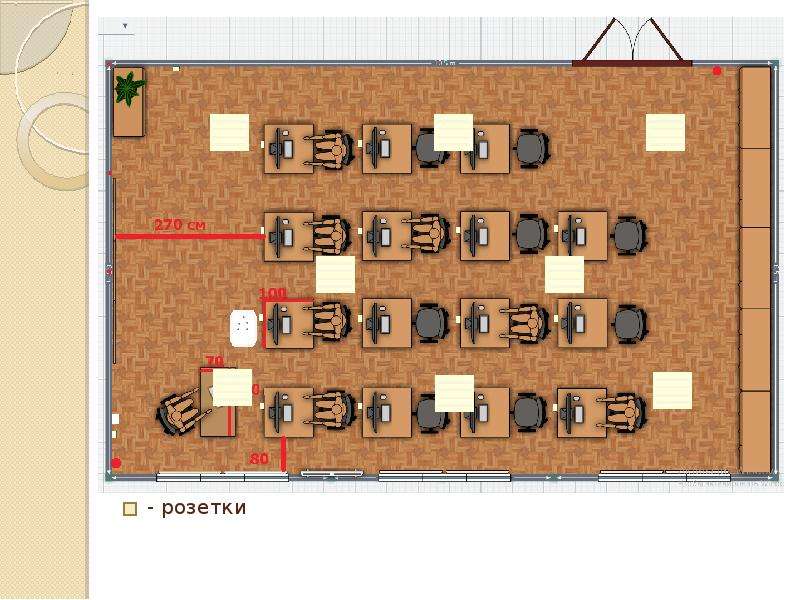 Вы действительно этого хотите?
Вы действительно этого хотите?
13. Выход из системы перед выходом
Это следует из «держать пароли в секрете».
Объясните учащимся, что выход из системы необходим для защиты вашей личности .
Я обычно провожу первые два месяца в году, выполняя очень четкую управляемую задачу «Выход из системы». Я заканчиваю урок на 5 минут раньше, чтобы дать время для сохранения файлов и выхода из системы.
По мере того, как мои ученики привыкают к этому, я становлюсь менее структурированным и откровенным по этому поводу.
Но это всегда правило в таблице правил моей лаборатории на стене.
14. Не удаляйте ничего из лаборатории
Компьютерные лаборатории полны очень ценных предметов.Некоторые из них — например, планшет или компьютерная мышь — достаточно малы, чтобы ускользнуть в рюкзак и исчезнуть.
Даже вещи, которые могут показаться неважными, могут быть важными. Это может быть плакат или даже заметка, которую кто-то оставил на компьютере с предыдущего урока. Но поскольку компьютерные классы разделяют очень многие люди в школьном сообществе, важно оставить вещи там, где вы их нашли.
Но поскольку компьютерные классы разделяют очень многие люди в школьном сообществе, важно оставить вещи там, где вы их нашли.
15. Дождитесь разрешения входа в систему
Я всегда, всегда применяю это правило.В противном случае ученики бегут в класс, загружают свои компьютеры, и они то и дело возятся с экранами.
Нет!
Это верный способ потерять свой класс еще до того, как он начнется!
В мои классы студенты входят в порядок, сидят за своими компьютерными столами и ждут инструкций. Применяйте это как можно раньше, и студенты станут хорошо обучены не включать компьютеры, пока им не скажут.
16. Отключите звук
Разве вы не ненавидите те веб-сайты, которые сразу же начинают показывать вам видеорекламу? Когда я работаю дома, это раздражает, но с этим можно справиться.Когда это класс из 25 подростков, все становится немного сложнее. Как только заиграет музыка, весь класс отвлечен!
Есть простое решение. Попросите учащихся всегда отключать звук на своих компьютерах. Это избавит вас и ваших учеников от множества отвлекающих факторов, споров и хлопот.
Это избавит вас и ваших учеников от множества отвлекающих факторов, споров и хлопот.
17. Не устанавливайте новое программное обеспечение
Можно подумать, что это здравый смысл. Но я не могу сосчитать, сколько раз студент загружал веб-браузер другого типа для изменения интерфейса… или скачивал.docx в приложение для преобразования .pdf. Кто знает, сколько вирусов на этой штуке!
ИТ-специалисты приложили много усилий для настройки этих компьютеров. Новое программное обеспечение добавляет компьютерам раздувание и уязвимости.
Итак, простое правило: никаких новых программ.
18. Никогда не сохраняйте на рабочий стол
(Хорошо, я обещал вам 17… но у меня есть еще один.)
Я не знаю о вашей школе, но в моей школе иногда ученик сохраняет что-то на рабочий стол . В следующем классе они требуют на том же компьютере, потому что их документ сохраняется только на на том же компьютере .
Вот почему я применяю правило сохранения документов в папку или в облаке , чтобы учащийся мог получить к ней доступ с любого компьютера во внутренней сети школы.
Читайте также: Преимущества цифровой игры для обучения
Заключительные мысли
Занятия в компьютерных лабораториях могут быть действительно трудными. Это одна из самых сложных сред для руководства классом.
Компьютеры — это огромные отвлекающие факторы.Они яркие и издают много забавных звуков. Я понял. 14-летнему ребенку сложно контролировать свои импульсы
Вот почему так важно установить четкие и очень строгие правила в отношении компьютеров.
Я надеюсь, что этот список правил компьютерных лабораторий дал вам несколько идей для ваших собственных ИТ-классов.
Читайте также: 5 идей для Minecraft в классе
Как можно быть в безопасности в компьютерной комнате?
Чего нельзя делать в компьютерном зале?
Архив категорий: что можно, а что нельзя Всегда молчать.
…
Сообщайте о любых проблемах с компьютером ответственному лицу. Выключайте компьютер должным образом. Не приносите еду или напитки в компьютерный зал. Не прикасайтесь к каким-либо частям компьютера мокрыми руками. .
Не приносите еду или напитки в компьютерный зал. Не прикасайтесь к каким-либо частям компьютера мокрыми руками. .
Какое правило компьютера?
В общем, правило относится к заданному списку, определяющему, что разрешено. Например, пользователь может установить правило в сети, которое запрещает пользователям доступ к частям сети. 2. При обращении к электронной почте правило — это шаг, которому необходимо следовать при получении электронной почты.
Почему нужно соблюдать меры предосторожности в компьютерном зале?
Следите за тем, чтобы температура в комнате оставалась прохладной, так как в лаборатории много машин, так как они могут легко перегреться. Это один из многих способов обеспечения компьютерной безопасности. Старайтесь не прикасаться к печатным платам и розеткам, когда к ним подключено и включено устройство.
Какова этика компьютерного зала?
Компьютерная этика может быть определена как набор приемлемого поведения, проявляемого в компьютерной среде для обеспечения безопасности пользователей, компьютерных устройств, программного обеспечения и компьютерной среды. (ii) Этика управления компьютерным залом включает: поддержание беспыльной среды. соответствующая вентиляция / кондиционирование.
(ii) Этика управления компьютерным залом включает: поддержание беспыльной среды. соответствующая вентиляция / кондиционирование.
Каковы правила и положения компьютерной лаборатории?
Правила компьютерной лаборатории Каждый человек может использовать одновременно только один компьютер. Компьютеры и периферийные устройства нельзя перемещать или перенастраивать без разрешения сотрудников лаборатории и аудиторий. Студентам запрещается устанавливать программное обеспечение на лабораторные компьютеры. … Запрещается употребление табачных изделий в компьютерных классах и лабораториях.Больше товаров…
Чем опасен компьютер?
1. Для компьютеров угроза — это все, что представляет угрозу безопасности, производительности или функциональности компьютера. Примеры компьютерных опасностей: вредоносные программы, вирусы, компьютерные хакеры, поврежденные системные файлы и неисправное оборудование.
Чем опасна работа в компьютерном зале?
Эти угрозы включают температуру, влажность, вибрацию, утечку воды и вторжение. Эти угрозы могут привести к повреждению оборудования, принудительному отключению оборудования и снижению производительности. Непризнание всех рисков — слабость многих компаний, когда дело доходит до защиты серверных комнат.
Эти угрозы могут привести к повреждению оборудования, принудительному отключению оборудования и снижению производительности. Непризнание всех рисков — слабость многих компаний, когда дело доходит до защиты серверных комнат.
Что нужно сделать перед входом в компьютерный зал?
Пыль — величайший враг компьютера. Перед входом в комнату необходимо снять обувь. Компьютер — это сложный электронный инструмент, который можно изучить в процессе обучения и эксплуатации. Поэтому необходимо тщательно выполнять указания учителя.
Каковы правила компьютерного зала?
БУДЬТЕ УВАЖЕНЫ! … Никакой еды и напитков возле компьютеров. … Войдите в компьютерный класс тихо и спокойно работайте. … Занимайтесь серфингом безопасно! … Приведите в порядок свое рабочее место перед тем, как уйти. … Не меняйте настройки или фон компьютера. Спросите разрешения перед печатью. СОХРАНИТЕ всю незавершенную работу в облачном хранилище или на скачкообразном диске.
com/embed/-pQb99daOiw» frameborder=»0″ allowfullscreen=»allowfullscreen»/>
Почему вы должны снимать обувь при входе в компьютерный зал?
Это культура, которая научила нас быть чистыми, входя в место, где вы чувствуете или находитесь лично в чистоте.Частицы пыли и другие частицы, особенно в компьютерной лаборатории, могут попасть в системы и повредить оборудование при длительном использовании.
Какую роль играет компьютер в нашей жизни?
Регулярное использование компьютеров в нашей жизни очень важно. Технически в повседневной жизни компьютер используется для преобразования необработанных фактов и данных в значимую информацию и знания. Люди ежедневно исследуют компьютерные науки и бросают им вызов. Компьютер подобен электронному волшебному устройству для нашей жизни.
Что такое компьютер и что он использует?
Компьютер — это машина, которая принимает данные в качестве входных данных, обрабатывает эти данные с помощью программ и выводит обработанные данные в качестве информации. Многие компьютеры могут хранить и извлекать информацию с помощью жестких дисков. Компьютеры могут быть соединены вместе в сети, что позволяет подключенным компьютерам обмениваться данными друг с другом.
Многие компьютеры могут хранить и извлекать информацию с помощью жестких дисков. Компьютеры могут быть соединены вместе в сети, что позволяет подключенным компьютерам обмениваться данными друг с другом.
Какие правила безопасности при использовании компьютера?
Советы по безопасности компьютера Держите его под замком.Хотя это может показаться очевидным, многие люди думают, что, поскольку они живут в безопасном городе, таких вещей, как кража компьютеров, не происходит — пока они этого не сделают. … Всегда используйте пароль. … Используйте автономный будильник. … Включите блокировку отпечатков пальцев. … Используйте отслеживание портативных компьютеров. … Настроить брандмауэры. … Используйте Screen Guards. … Сделайте резервные копии. Другие элементы…
Почему не следует есть и пить рядом с компьютером?
Электромагнитное поле компьютера разрушает молекулярную структуру пищи и воды и делает их вредными для организма.Это означает, что он теряет свои важные свойства и питательные вещества, что может привести к различным заболеваниям и расстройствам, таким как болезнь Паркинсона или Альцгеймера (в краткосрочной и долгосрочной перспективе).
Каковы 5 правил сетевого этикета?
Основные правила сетевого этикета. Правило 1: Помните о людях. Правило 2: Придерживайтесь тех же стандартов поведения в сети, которым вы следуете на самом деле. … Правило 3: Знайте, где вы находитесь в киберпространстве. Правило 4: Уважайте время и возможности других людей. Правило 5: Хорошо выглядеть в Интернете.Правило 6: Делитесь экспертными знаниями. Другие элементы…
ИТ-лаборатория Компьютерная лаборатория Протоколы дезинфекции COVID-19 — Информационные технологии
Процедуры дезинфекции и рекомендации по социальному дистанцированию для компьютерных лабораторий UWSP
Следующие действия предпринимаются для обеспечения надлежащей дезинфекции компьютеров, аудио-видео оборудования и мебели между каждым использованием:
Диспенсеры с дезинфицирующими салфетками есть в каждом компьютерном классе.

Яркие вывески размещены в каждой компьютерной лаборатории, чтобы напоминать всем студентам и преподавателям о необходимости дезинфицировать рабочее место компьютера перед каждым использованием. Знаки также укажут максимальную заполняемость комнаты и какие компьютеры
доступны для личного использования (дополнительную информацию см. ниже).Стандарты социального дистанцирования и максимальная вместимость комнаты
всегда следует соблюдать.
Дезинфекция рабочей зоны перед каждым использованием
Каждый человек обязан продезинфицировать свою рабочую зону, выполнив следующие действия:
Удалите дезинфицирующую салфетку из прилагаемого дозатора.
Протрите мышь, клавиатуру, рабочий стол, стул.
Выбросьте салфетку в корзину.
Подождите 3 минуты, пока дезинфицирующее средство не уничтожит все вирусы.

Если расходные материалы заканчиваются или отсутствуют, воспользуйтесь контактной информацией, указанной на вывеске COVID-19 в комнате, чтобы запросить дополнительные расходные материалы.
Социальное дистанцирование
Ожидается, что студенты и преподаватели будут поддерживать социальное дистанцирование в компьютерной лаборатории. Максимальная способность каждой комнаты поддерживать социальное дистанцирование будет указана в номере.Вместимость комнат была рассчитана таким образом, чтобы студенты и преподаватели могли постоянно находиться на расстоянии не менее 6 футов друг от друга.
Чтобы поощрять социальное дистанцирование, отдельные компьютеры в каждой лаборатории не доступны для личного использования. Однако эти компьютеры доступны удаленно из
Интернет-компьютерная лаборатория пул. Мониторы для этих компьютеров будут отключены, а клавиатура, мышь и стул удалены.
Вывеска компьютерной лаборатории
Компьютерные лаборатории будут отображать, как минимум, следующее относительно использования пространства:
- Табличка на двери с указанием максимальной вместимости номера.
- Табличка у двери с инструкциями по правильной дезинфекции компьютера и рабочего места перед использованием.
- Маленькая табличка на каждом компьютере, повторяющая эти инструкции по дезинфекции.
- Знак будет размещен на компьютерах, которые доступны в Интернете только через
Интернет-компьютерная лаборатория пул.Знак будет содержать ссылку на веб-страницу, содержащую инструкции по удаленному доступу к компьютерам, подключенным только к сети.
Преподаватели, использующие компьютеры в классах и учебных лабораториях
Инструкторов просят дезинфицировать оборудование, которое они используют в начале каждого занятия.
Рабочее место инструктора, включая оборудование для AV-управления, следует продезинфицировать следующим образом:
Удалите дезинфицирующую салфетку из прилагаемого дозатора,
Протрите мышь, клавиатуру, рабочий стол, стул и все элементы управления AV-оборудованием, которые будут использоваться.
Выбросьте салфетку в корзину.
Подождите 3 минуты, пока дезинфицирующее средство не уничтожит все вирусы.
Если расходные материалы заканчиваются или отсутствуют, воспользуйтесь контактной информацией, указанной на вывеске COVID-19 в комнате, чтобы запросить дополнительные чистящие средства.
По вопросам или помощи в компьютерных лабораториях UWSP обращайтесь в службу ИТ-поддержки.
Кодекс поведения при использовании компьютерных лабораторий — Политики — Управление информационных технологий
- Вы должны предъявлять свой идентификатор Stetson University при каждом входе в компьютерный класс.
 Если у вас нет своего удостоверения личности или вы не предъявляете его при входе в компьютерный класс или по запросу сотрудников компьютерного класса, вас могут попросить покинуть компьютерный класс, даже если вы используете компьютер.
Если у вас нет своего удостоверения личности или вы не предъявляете его при входе в компьютерный класс или по запросу сотрудников компьютерного класса, вас могут попросить покинуть компьютерный класс, даже если вы используете компьютер. - В компьютерных классах запрещено курить, пить или есть. Запрещается попадание в компьютерный класс всех открытых и неоткрытых продуктов питания, напитков и табачных изделий.
- Вы должны быть внимательны к другим пользователям. Конфиденциальность и концентрация важны в компьютерных лабораториях. Если вам нужно поговорить с кем-нибудь, пожалуйста, сделайте это так, чтобы не беспокоить других пользователей.
- Лаборантам не разрешается интерпретировать задания в классе или помогать с домашними заданиями. Лаборанты помогут вам в использовании технологии, чтобы вы могли завершить свою работу.
- Компьютерные классы — это академический ресурс. Таким образом, пожалуйста, уважайте потребности других, не монополизируя компьютеры для неакадемического использования.

- Lab не несет ответственности за вещи, оставленные в компьютерных лабораториях. Пожалуйста, не забудьте взять свои вещи с собой, когда уходите.
- Компьютеры в лабораториях настроены таким образом, чтобы ими могли пользоваться несколько человек с разными потребностями. Не изменяйте и не вмешивайтесь в конфигурацию компьютеров.
- Программное обеспечение, загруженное из Интернета, нельзя устанавливать ни на одном лабораторном компьютере ни для каких целей.
- Документы следует сохранять на сетевой диск, на флешку или в учетную запись облачного хранилища.
- Пользователям не разрешается печатать большое количество листовок, баннеров или других материалов для распространения. Если требуются задания на печать такого рода, одна копия может быть распечатана в компьютерной лаборатории, а копии необходимо будет обработать в типографии или альтернативном типографии.
- Попытки повредить или уничтожить информацию на компьютерах недопустимы.
- Ожидается, что вы оставите свою компьютерную рабочую станцию в том же состоянии, в каком вы ее нашли.Это включает в себя установку стульев на место и выход из системы, когда вы уходите.
- Сексуальные домогательства любого типа недопустимы в компьютерных классах. Примеры сексуальных домогательств могут включать, но не ограничиваются:
- Половая батарея
- Отображение порнографические изображения
- Словесное оскорбление или оскорбление сексуального характера
- Незаметное принуждение к сексуальной активности
- Вы несете ответственность за чтение и соблюдение всех знаков, вывешенных в компьютерных классах.
Персонал
Нарушения
К нарушителям могут быть применены следующие дисциплинарные меры:
- Временное приостановление доступа к работе с компьютером и нарушение, зафиксированное в личном деле студента / сотрудника.
- Безвозвратное удаление компьютерных привилегий и нарушение, зафиксированное в записи студента / сотрудника.
- Академический стажер с лишением привилегий, указанных в Кодексе общественных стандартов.
- Академическое отстранение, которое включает прекращение зачисления на определенный период времени, как указано в Кодексе стандартов сообщества.
- Академическое исключение, которое включает прекращение зачисления на неопределенный период времени, как указано в Кодексе стандартов сообщества.
Компьютерные лаборатории | AccessComputing
Проще говоря: компьютерные лаборатории должны быть доступны для всех пользователей. Студентам с ограниченными возможностями необходим равный доступ к зданию / помещениям лаборатории, персоналу лаборатории, физическому пространству и печатным материалам, компьютерам и программному обеспечению, а также электронным ресурсам.
Применение принципов универсального дизайна в компьютерных лабораториях может облегчить равный доступ.Универсальный дизайн означает проектирование вашего объекта для широкого круга пользователей, включая студентов с широким спектром нарушений слуха, зрения, подвижности и обучения.
Хотя универсальный дизайн не может удовлетворить потребности каждого пользователя, он снижает потребность в специальных приспособлениях. Когда для определенных студентов требуются специальные приспособления, убедитесь, что сотрудники лаборатории могут своевременно получить доступ к необходимым услугам и продуктам, и включите студента в решения для доступа.
При проектировании компьютерной лаборатории убедитесь, что пользователи могут:
- Доберитесь до объекта и маневрируйте внутри него.
- Доступ к материалам и электронным ресурсам.
- Используйте оборудование и программное обеспечение.
Физическая среда
Доступ в здание
- Парковочные места, проходы и входы должны быть доступны для инвалидных колясок.
- Дверные проемы должны иметь ширину не менее 32 дюймов; пороги дверных проемов должны быть не больше 1/2 дюйма.
- Пандусы и лифты должны быть предусмотрены в качестве альтернативы лестницам.
- Органы управления лифтом должны быть доступны для инвалидных колясок и отмечены крупным шрифтом, шрифтом Брайля или выпуклыми буквами.И слуховые, и визуальные сигналы должны указывать на этажи.
- Туалеты для инвалидов-колясочников должны быть поблизости и хорошо обозначены.
- Должны быть доступны телекоммуникационные устройства для глухих.
Персонал лаборатории
- Сотрудники должны быть знакомы с доступными вспомогательными технологиями.
- Сотрудники должны знать о проблемах инвалидности.
Физическое пространство и печатные материалы
- Все лабораторные вывески должны быть крупным шрифтом и высококонтрастными.
- Доступные компьютеры должны быть помечены шрифтом Брайля и крупным шрифтом.
- Проходы должны быть доступны для инвалидных колясок.
- По крайней мере, одно регулируемое рабочее место должно быть предусмотрено для людей, пользующихся инвалидными колясками, и пользователей различного роста и телосложения. Органы управления компьютерной регулировкой также должны быть доступны.
- Должны быть доступны держатели документов для размещения документов так, чтобы их можно было легко прочитать.
- Документация должна быть предоставлена в альтернативных форматах или доступна своевременно (например,g., шрифт Брайля, крупный шрифт, аудио и электронный текст).
- Материалы для печати должны находиться в пределах досягаемости с разной высоты.
- Средства защиты органов слуха предоставляются по запросу.
Компьютеры и программное обеспечение
Компьютерные рабочие станции, включая компьютерные устройства ввода и вывода, а также документацию, должны быть доступны множеству пользователей, включая учащихся с ограниченными возможностями. Если специальные возможности не встроены, можно приобрести вспомогательные технологии.
Вспомогательные технологии включают в себя специализированное оборудование и программное обеспечение, которые позволяют людям с широким спектром навыков пользоваться компьютерами. Например, учащиеся с нарушениями зрения могут использовать программное обеспечение для чтения с экрана с системой вывода речи и / или принтером Брайля. Учащиеся с нарушениями подвижности, которые не могут использовать мышь или клавиатуру, могут использовать трекболы, переключатели или модифицированную клавиатуру для ввода.
Электронные ресурсы
Даже когда сам компьютер доступен, многие электронные ресурсы, в том числе веб-сайты, могут быть недоступны.Например, слепой студент может использовать компьютер, оснащенный программным обеспечением для чтения с экрана и синтезатором речи, но эти устройства не смогут интерпретировать определенную графику веб-сайта. Учащийся с нарушением слуха может не иметь доступа к аудио на веб-сайте. Этой проблемы можно избежать, если программное обеспечение и веб-разработчики будут использовать принципы универсального дизайна для создания доступных веб-страниц.
Шаги к доступности
Следующие рекомендации являются «первыми шагами» к реализации универсального дизайна и повышения доступности в вашем компьютерном классе.Многие из этих рекомендаций являются недорогими или бесплатными решениями. Рассматривая более дорогое оборудование, начните с малого и пополняйте свою коллекцию вспомогательных технологий по мере поступления запросов.
- Разместите ресурсы печати так, чтобы до них мог дотянуться инвалид-коляска.
- Обеспечьте как минимум одну рабочую станцию / стол с регулируемой высотой для каждой операционной системы.
- Предусмотреть защиту для клавиш и упоры для запястий и предплечий.
- Предоставьте трекбол, джойстик или другую альтернативу мыши.
- Предоставлять лабораторные документы в доступных электронных форматах.
- Предоставьте этикетки с крупным шрифтом.
- Установите хотя бы один очень большой монитор на компьютер с программным обеспечением для увеличения текста / изображения на экране.
- Обеспечить обучение персонала по вопросам инвалидности и вспомогательным технологиям.
Ссылки по теме
Обратитесь к
AccessCSforAll База знаний
База знаний AccessCSforAll содержит вопросы и ответы, примеры из практики и перспективные методы.
Благодарность
Содержание этой веб-страницы было разработано Burgstahler, S. (2012). Равный доступ: универсальный дизайн компьютерных лабораторий. Сиэтл: UW.
Руководство по компьютерной лаборатории | Государственный общественный колледж Кливленда
Использование компьютерных лабораторий в объявленные часы работы является правом и привилегией всех студентов и сотрудников колледжа. Уполномоченные лица приветствуются и поощряются к посещению лабораторий с явной целью преследования законных учебных интересов. Лабораторные компьютеры являются собственностью Кливлендского государственного муниципального колледжа. Пользователь будет нести ответственность за замену или ремонт в случае КРАДЕНИЯ или ПОВРЕЖДЕНИЯ из-за халатности или злоупотреблений. Ожидается, что пользователи Lab будут придерживаться этих правил.
Доступ в лабораторию
обычно ограничен студентами, преподавателями и персоналом штата Кливленд. Исключения должны быть одобрены руководителем лаборатории или соответствующим органом власти колледжа. Действительное удостоверение личности. (если применимо) требуется для входа в лаборатории.Несовершеннолетние дети не допускаются в лабораторию, за исключением случаев, когда это разрешено посредством запланированных мероприятий, соответствующих их возрастной группе.
Хотя Колледж уважает конфиденциальность пользователей и не перехватывает сообщения в обычном порядке, пользователи должны знать, что в соответствии с положениями Патриотического акта они несут ответственность за любые компьютерные файлы, базы данных и / или Интернет-сайты, доступ к которым осуществляется с использованием технологических ресурсов колледжа. Кроме того, в соответствии с действующим постановлением суда правоохранительные органы могут потребовать от колледжа раскрыть ранее конфиденциальную информацию, доступ к которой был получен или собран с использованием технологических ресурсов колледжа.
- В лаборатории запрещены табачные изделия, еда или напитки. Перед входом в лабораторию сотовые телефоны необходимо поставить на вибрацию. Если необходимо позвонить или позвонить, выйдите из лаборатории, чтобы ответить или позвонить.
- Модификация, удаление или копирование программного обеспечения, защищенного авторским правом, строго запрещено. За нарушение законов об авторских правах предусмотрены суровые внешние юридические санкции. Фотографии, защищенные авторским правом, не должны сканироваться в лабораториях.
- Личные файлы необходимо удалять или сохранять на дискету или цифровое запоминающее устройство при каждом посещении.Личные файлы, оставшиеся на жестких дисках, будут удалены. Закладки, избранное и ярлыки веб-сайтов не следует делать на лабораторных машинах.
- Запрещается использование неавторизованного условно-бесплатного программного обеспечения, общественного достояния, частного и коммерческого программного обеспечения.
- Пользовательское поведение всегда должно уважать права других. Поведение, мешающее процессу обучения, не допускается. Помощники компьютерных лабораторий имеют право принимать соответствующие меры по отношению к пользователям, которые нарушают разумные правила поведения.
- Предупреждаем пользователей, что Колледж будет рассматривать законные жалобы, касающиеся распространения материалов, которые воспринимаются любым получателем как нежелательные, угрожающие или оскорбительные.
- Ассистенты компьютерной лаборатории могут присутствовать, чтобы помочь пользователям решить проблемы с компьютером или программным обеспечением. Им не разрешено выполнять классные задания для студентов.
- Злоупотребление, кража, неправомерное использование или уничтожение имущества колледжа недопустимы. Пользователи не могут ремонтировать или модифицировать оборудование, а также снимать или изменять корпуса, крышки, устройства подачи бумаги или кабель
- Деятельность для коммерческих, несвязанных некоммерческих организаций или для получения личной финансовой выгоды запрещена.Например; такие виды деятельности, как верстка, дизайн и печать церковных бюллетеней, а также торговля акциями в Интернете.
- Развлекательные или развлекательные игры запрещены. Сюда входят онлайн-игры, в которые можно играть через Интернет. Беседа в лабораторных условиях запрещена, если только она не используется для общения с преподавателем или другими студентами в рамках законной классной деятельности. Сюда входят такие программы чата, как AOL Instant Messenger, Yahoo! Messenger, ICQ, MSN Messenger или другие программы чата из коммерческих и некоммерческих источников.Азартные игры в Интернете и азартные игры также включены в определение развлечений, развлечений и онлайн-игр
- Бумага для принтеров и картриджи с тонером предоставляются и обслуживаются Колледжем. Ответственность за дискеты и другие запоминающие устройства или другие расходные материалы несут пользователи.
Пользователи должны немедленно сообщать руководителю лаборатории обо всех небезопасных условиях или неисправном оборудовании. Колледж просит вашего понимания и сотрудничества в применении этих руководящих принципов для обеспечения постоянной безопасности всех пользователей и защиты инвестиций налогоплательщиков.Несоблюдение этих правил может привести к серьезным штрафам. Дополнительные руководящие принципы и политики относительно использования собственности / ресурсов компьютеров колледжа представлены в каталоге колледжа.
компьютерных лабораторий | Школа социальной работы
Студенты, преподаватели и сотрудники имеют доступ к компьютерным лабораториям, которые предоставляют инструменты и технологии для создания веб-сайтов, редактирования статей, выполнения заданий в классе, общения по электронной почте, проведения анализа данных и доступа к библиотечным ресурсам.Программное обеспечение Microsoft Windows доступно для обработки текстов, статистики, электронных таблиц и управления базами данных. Также доступны различные графические программы и программы для создания веб-сайтов.
Компьютерная лаборатория, ауд.18
В этой лаборатории представлены 23 рабочих станции с персональным компьютером с приложениями Microsoft Windows 10 и Office 2016, а также возможности принтера и сканера. Также доступен ряд специализированных программных пакетов, таких как программы для графического дизайна, веб-дизайна и статистического анализа.Консультанты лаборатории могут помочь студентам с небольшим опытом работы с компьютером или без него. Услуги печати предлагаются за небольшую плату.
Компьютерная лаборатория Research Commons
Эта лаборатория представляет собой многоцелевое технологическое и совместное рабочее место, расположенное в северной части исследовательского центра на втором этаже. Лаборатория предназначена для удовлетворения потребностей преподавателей, сотрудников и студентов в преподавании, обучении и исследованиях.Кроме того, Research Commons оснащена 13 компьютерами, 3 сканерами, двумя iMac, двумя высокопроизводительными рабочими станциями, а также черно-белыми и услуги цветной печати за отдельную плату.Другие услуги включают библиотечную и исследовательскую поддержку, предоставляемую по назначению справочного библиотекаря Школы социальной работы. Компьютеры управляются и обслуживаются техническим персоналом SSW.
Правила и политика компьютерной лаборатории
Вы должны быть текущим студентом, преподавателем или сотрудником UW, чтобы пользоваться компьютерным оборудованием, лабораториями и технологическими активами в Школе социальной работы.
Посетитель может получить доступ к лабораторному компьютеру, выполнив эту процедуру.
Относитесь с уважением к этому ресурсу сообщества, внимательно относясь к контенту, который вы просматриваете и слушаете.Кроме того, лаборатории — это области работы и учебы, поэтому необходимо сводить шум к минимуму. Никакой еды и напитков, пожалуйста.
Пожалуйста, найдите время, чтобы ознакомиться с правилами и положениями, регулирующими использование компьютеров и сетевых ресурсов Вашингтонского университета. Для получения подробной информации о текущих руководящих принципах UW и законах штата Вашингтон, прочтите Правила и положения Вашингтонского университета по вычислениям и сетям.





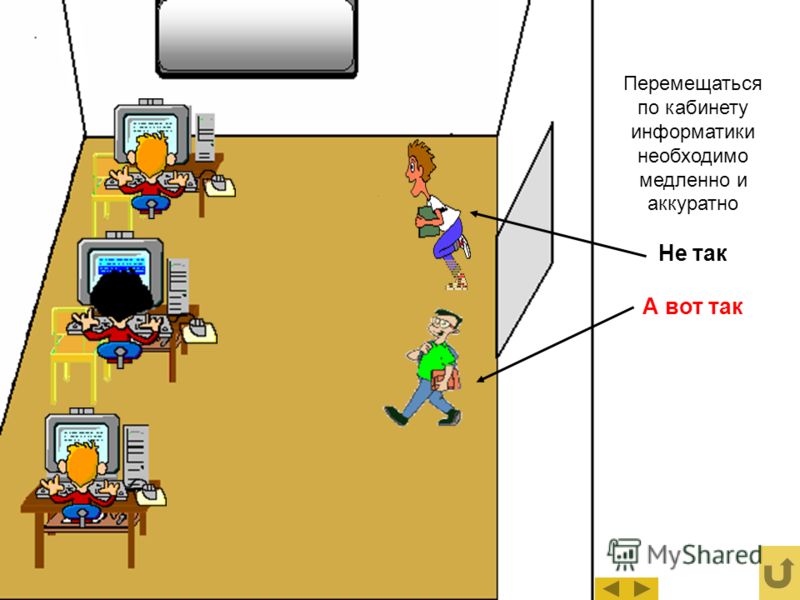


 Если у вас нет своего удостоверения личности или вы не предъявляете его при входе в компьютерный класс или по запросу сотрудников компьютерного класса, вас могут попросить покинуть компьютерный класс, даже если вы используете компьютер.
Если у вас нет своего удостоверения личности или вы не предъявляете его при входе в компьютерный класс или по запросу сотрудников компьютерного класса, вас могут попросить покинуть компьютерный класс, даже если вы используете компьютер.